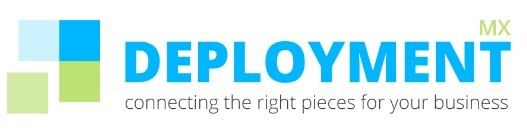
Hola que tal, el día de hoy vamos a ver una nueva característica que trae la version de Microsoft Endpoint Configuration Manager 2002 con el objetivo de poder enrollar dispositivos que estan fuera de nuestra red o que llevan mucho tiempo sin conectarse, aunado a esto, esta configuracion aplicara a aquellos dispositivos que estan incluso en una red workgroup y que no estan bajo un dominio, esto se realiza a travez de instalar el agente de Configuration Manager usando Cloud Management Gateway.
Lo primero que debemos realizar es en nuestro configuration Manager localizar el archivo encargado de realizar a traves de token los archivos necesarios para poder hacer el despliegue correctamente.
Vamos a ir a la siguiente ruta desde nuestro servidor de MECM, C:Program FilesMicrosoft Configuration ManagerbinX64 debemos localizar el archivo bulkregistrationtokentool.exe esta aplicación debemos ejecutarla desde CMD con privilegios de Administrador.

Podemos especificar los siguientes argumentos:
Arguments:
/? Display this help information.
/new Create new bulk registration token.
/lifetime Use with /new switch to specify the life duration in minutes of the token. Default is 3 days.
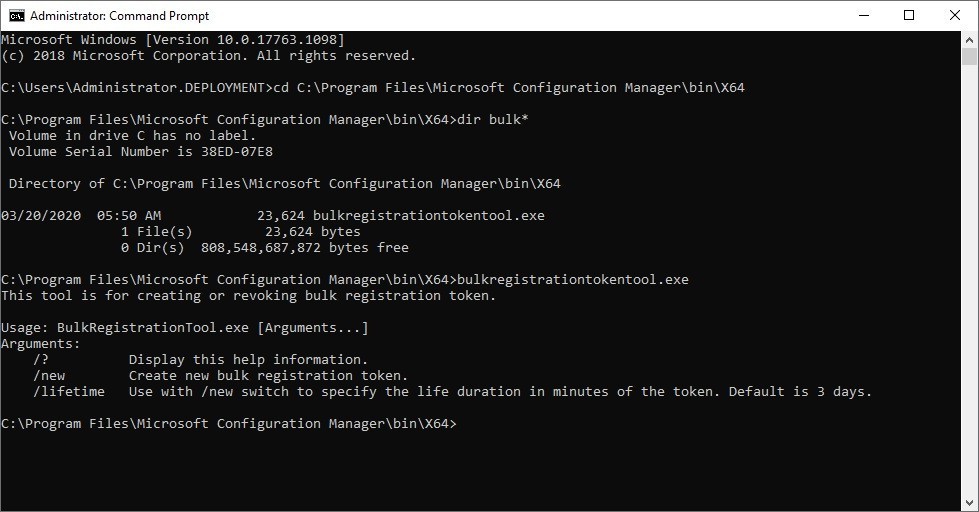
Para nuestro caso podemos extender el perido del token usando el switch /lifetime. Aquí podemos ver el ejemplo.
bulkregistrationtokentool.exe /new /lifetime 10080
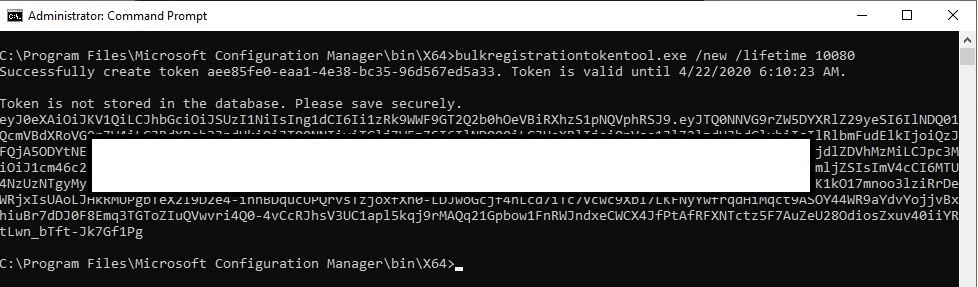
Ahora vamos a generar un arhivo .cmd que contenga la información de nuestro servidor y nuestra información de CMG junto con el archivo token generado.
Este es un ejemplo de como seria la configuración.
ccmsetup.exe /mp:https://CONTOSO.CLOUDAPP.NET/CCM_Proxy_MutualAuth/72186325152220500 CCMHOSTNAME=CONTOSO.CLOUDAPP.NET/CCM_Proxy_MutualAuth/72186325152220500 SMSSiteCode=ABC SMSMP=https://mp1.contoso.com /regtoken:eyJ0eXAiOiJKV1QiLCJhbGciOiJSUzI1NiIsIng1dCI…………
Para nuestro caso se ha sustituido nuestro CMG URL y el nombre del servidor.
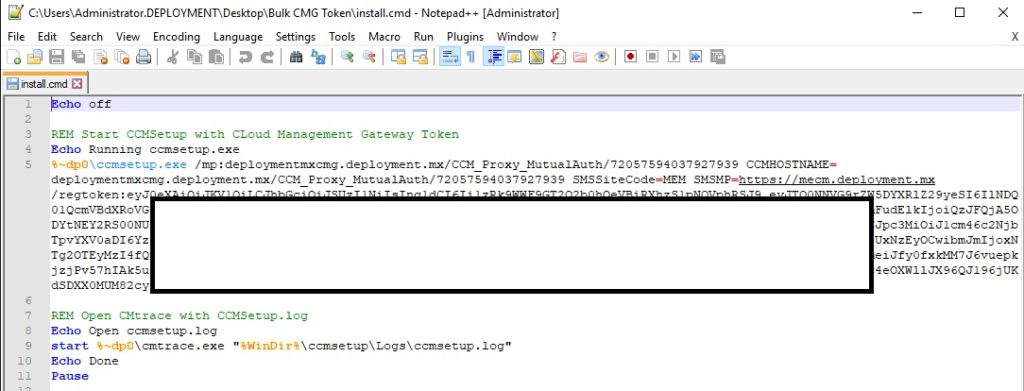
Guardamos el archivo install.cmd y en la misma carpeta copiamos nuestro aplicativo ccmsetup.exe y cmtrace.exe para el tema de logs.

Ahora el reto sera mandar estos archivos a nuestros equipos cliente, para ello vamos a utilizar OneDrive en donde colocaremos los archivos para posteriormente ejecutar el archivo install.cmd y que se pueda iniciar el proceso de carga del agente a través de Cloud Management Gateway.
Podemos ver el resultado instalando el agente en un equipo en internet fuera de la red, en workgroup.
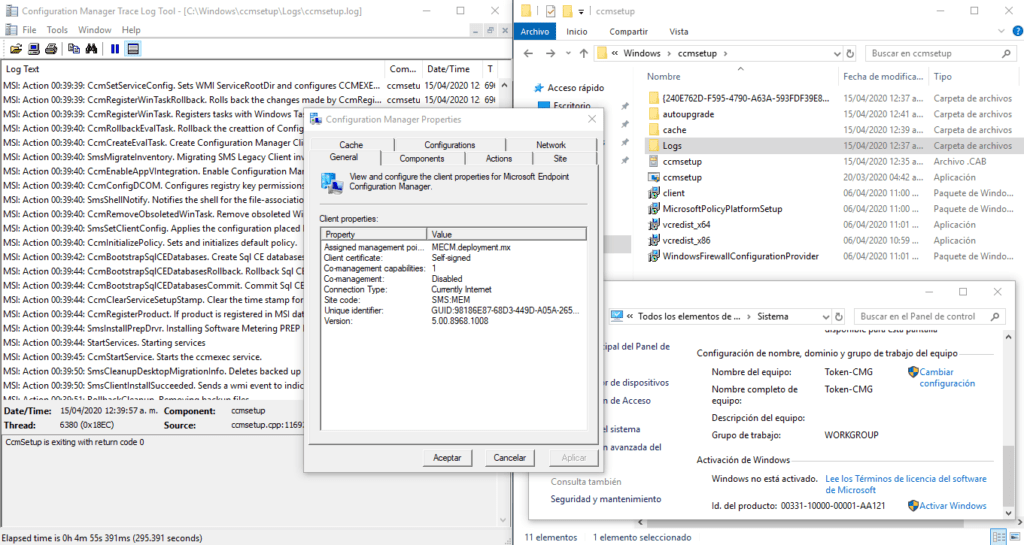
En nuestra consola de Microsoft Endpoint Configuration Manager 2002 vemos el cliente agregado.
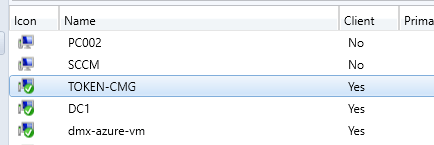
Podemo ver el proceso de CMG en un post anterior a este o desde este link
Video demostración usando Token como Aplicacion mediante correo electronico
Sin mas por el momento me despido enviandoles un gran saludo a todos mis lectores, estamos con nuevos post.
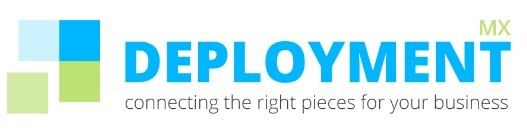


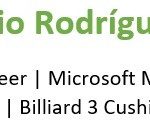
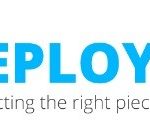








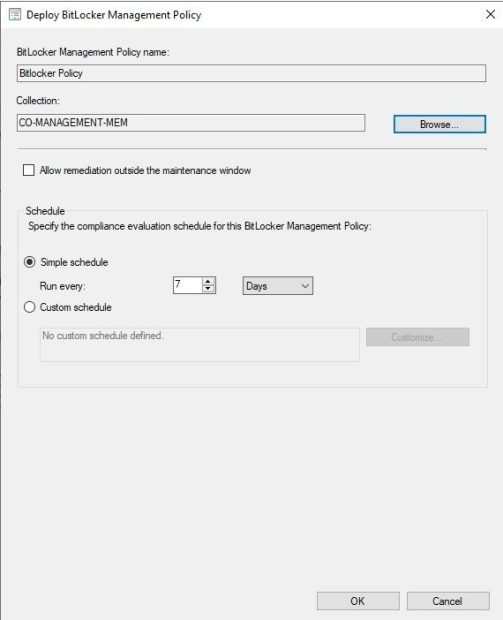
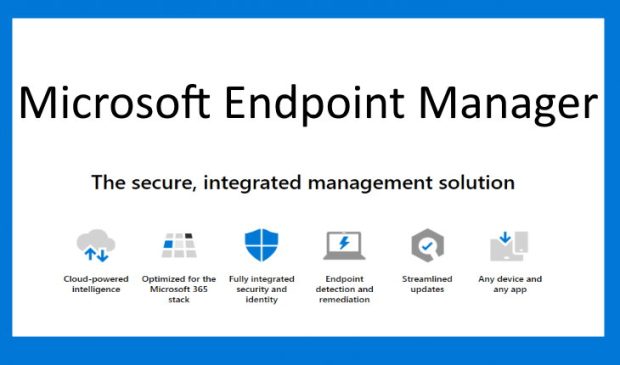
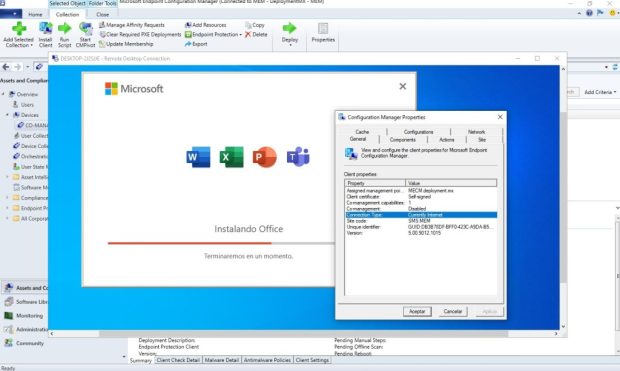


Be the first to leave a comment